Riepilogo AI
Volete verificare la vostra licenza WPForms? La verifica della chiave di licenza consente di accedere agli aggiornamenti automatici e all'assistenza, completando il processo di installazione.
Questo tutorial vi mostrerà come verificare la licenza di WPForms dall'area di amministrazione di WordPress.
Prima di iniziare, assicuratevi di installare il plugin WPForms sul vostro sito.
Nota: se avete appena effettuato l'aggiornamento da WPForms Lite, dovrete prima installare il nostro plugin a pagamento. Per tutti i dettagli, consultate il nostro tutorial su come effettuare l'aggiornamento da WPForms Lite.
Accesso alla chiave di licenza
Una volta installato e attivato il plugin, è necessario ottenere la chiave di licenza per verificare l'installazione di WPForms.
Per accedere alla vostra chiave di licenza, dovete essere connessi al vostro account WPForms. Una volta effettuato l'accesso, troverete la vostra chiave di licenza facendo clic sulla scheda Download.
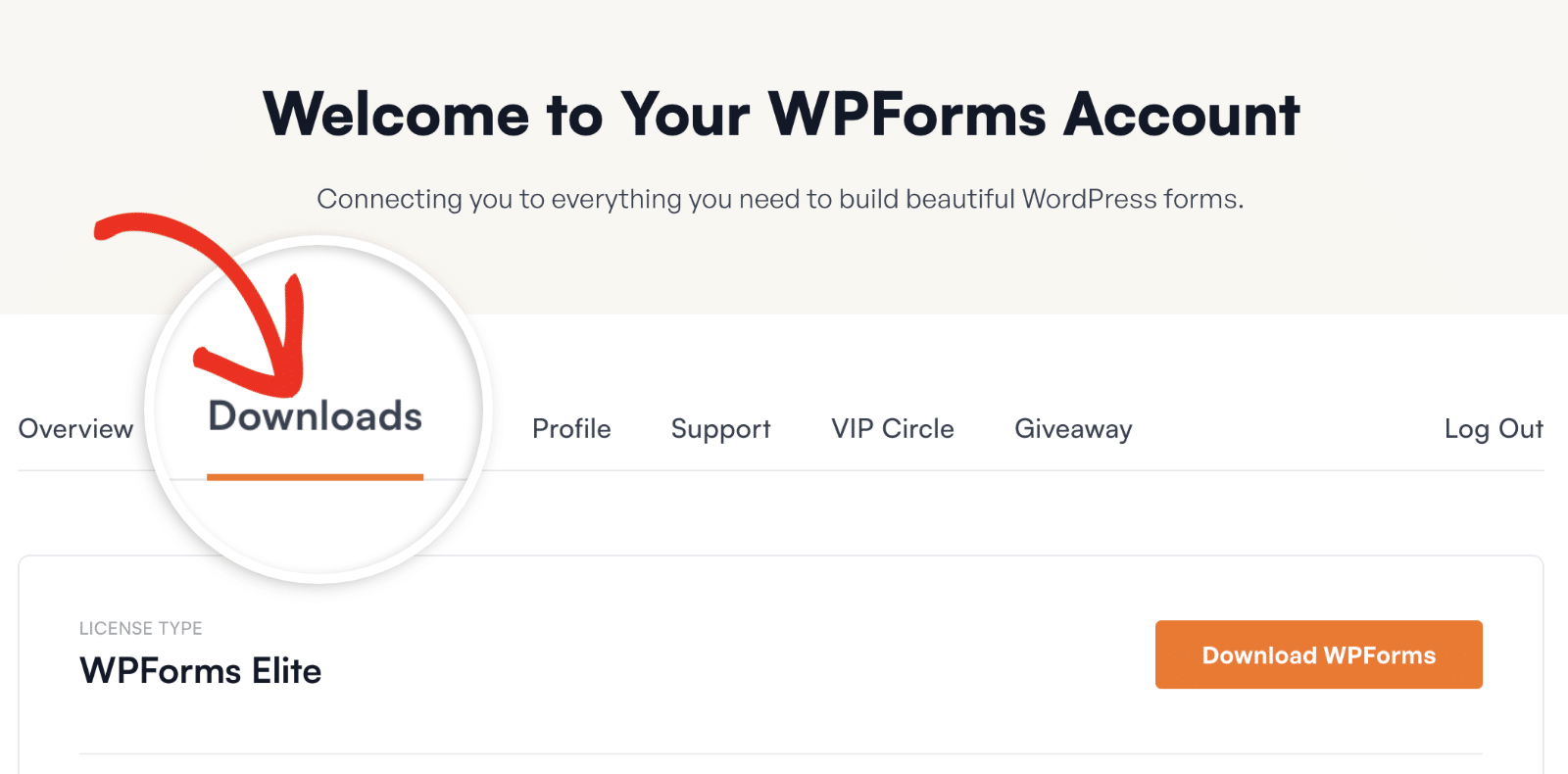
È possibile copiare rapidamente la chiave di licenza facendo clic sull'icona degli appunti.
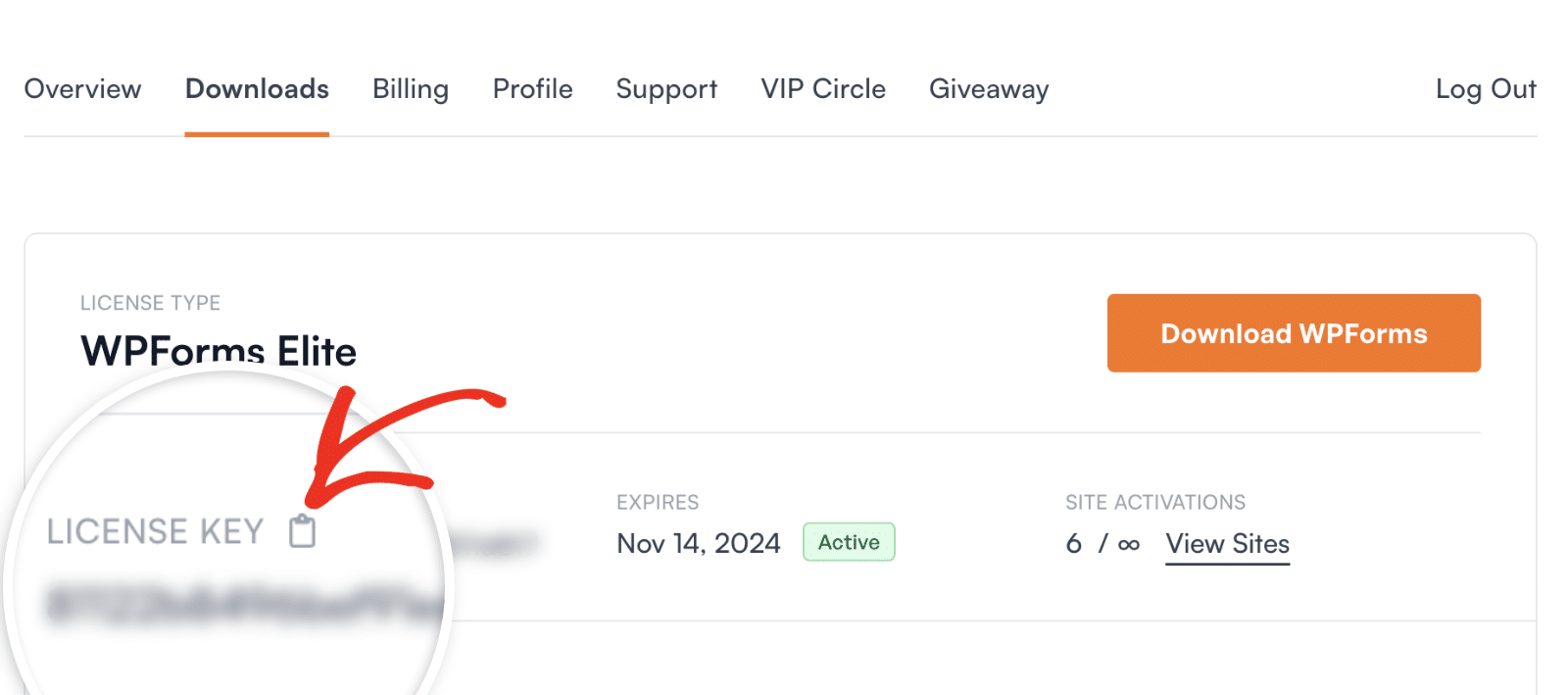
Verifica della licenza di WPForms
Dopo aver copiato la chiave di licenza, dovrete verificare la vostra licenza WPForms per poter accedere alle funzioni fornite con la vostra licenza e agli aggiornamenti del plugin.
È possibile farlo andando su WPForms " Impostazioni nella dashboard di WordPress.
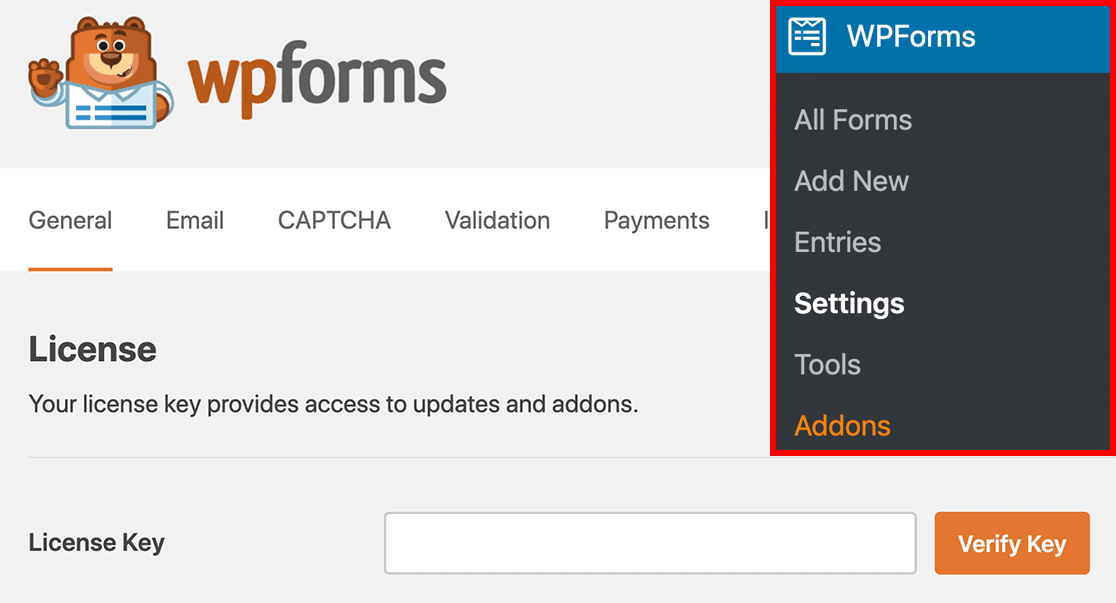
Incollare quindi la chiave di licenza appena copiata nel campo Chiave di licenza delle impostazioni del plugin WPForms.
Successivamente, fare clic sul pulsante Verifica chiave per attivare la licenza sul sito.
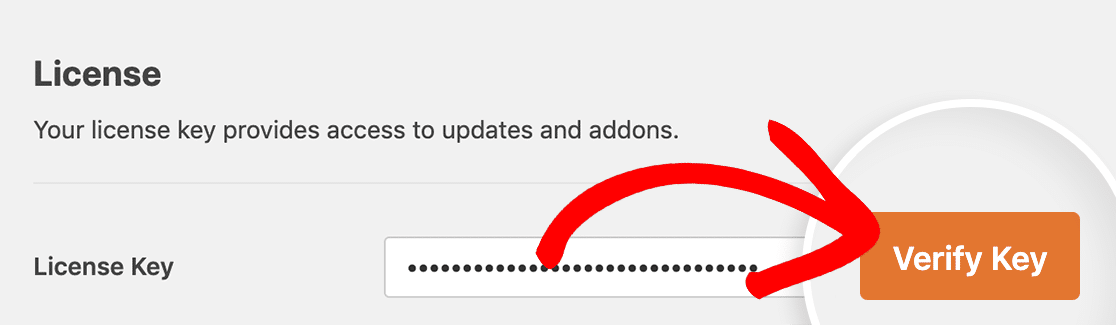
Se la licenza è stata attivata correttamente, verrà visualizzato un avviso che indica che il sito sta ricevendo aggiornamenti automatici.
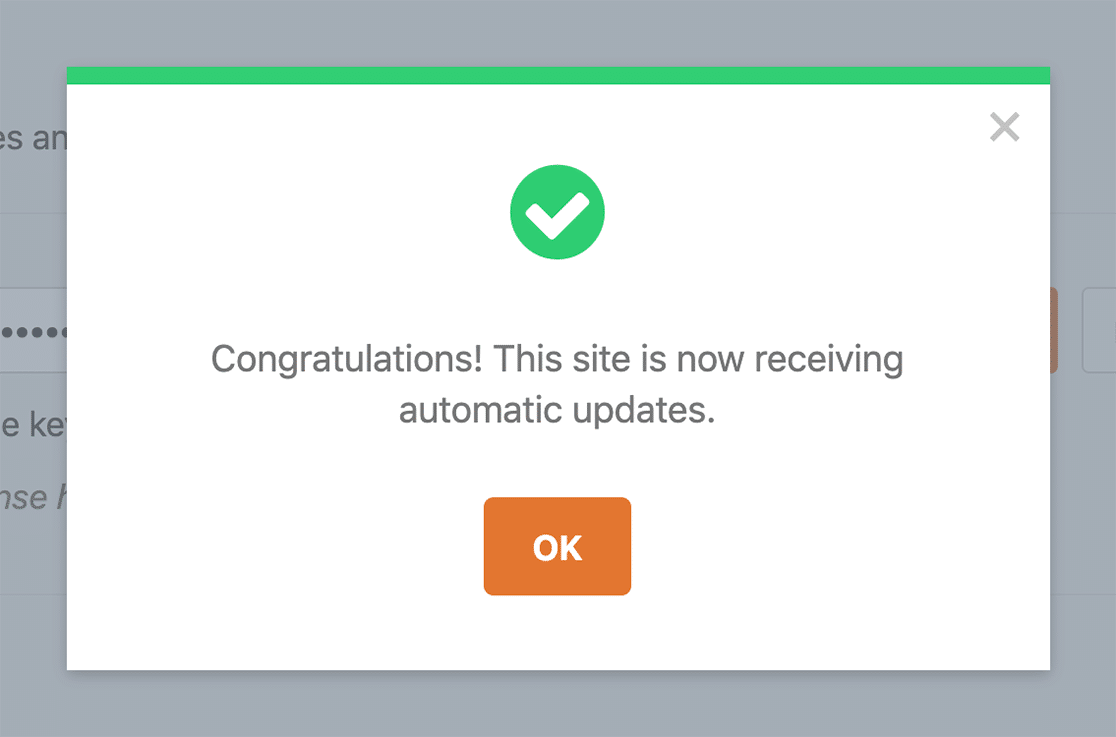
Sotto il campo Chiave di licenza, si dovrebbe ora vedere una nota con il livello di licenza.
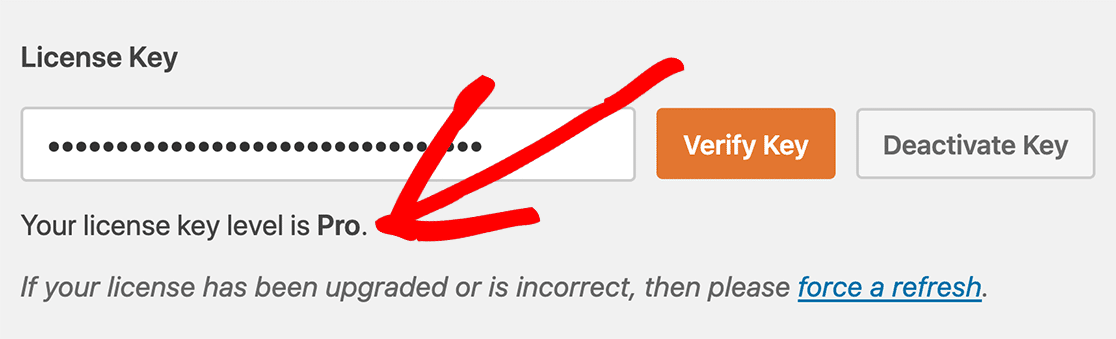
Domande frequenti
Qui abbiamo risposto alle domande più comuni che riceviamo sulla verifica delle licenze.
Su quanti siti posso utilizzare la mia licenza WPForms?
Ciascuno dei nostri livelli di licenza ha limiti diversi per i siti. Ad esempio, la licenza Basic può essere utilizzata solo su un singolo sito. Consultate la nostra pagina dei prezzi per l'elenco completo dei limiti di sito per ciascun livello di licenza.
I sottodomini vengono conteggiati nei limiti del sito?
Ogni sottodominio/sottosito viene conteggiato separatamente ai fini del limite del sito. Se avete un sottodominio/sottosito ma avete raggiunto il limite del sito del vostro livello di licenza, avete la possibilità di aggiornare la vostra chiave di licenza.
Il localhost/staging site conta per i limiti del sito?
I siti ospitati localmente non contano per il vostro limite di siti. Nel cruscotto del vostro account WPForms, i siti ospitati localmente hanno l'etichetta sito di prova accanto a ciascuno di essi. E non si aggiungono all'elenco dei siti che utilizzano la vostra licenza WPForms.
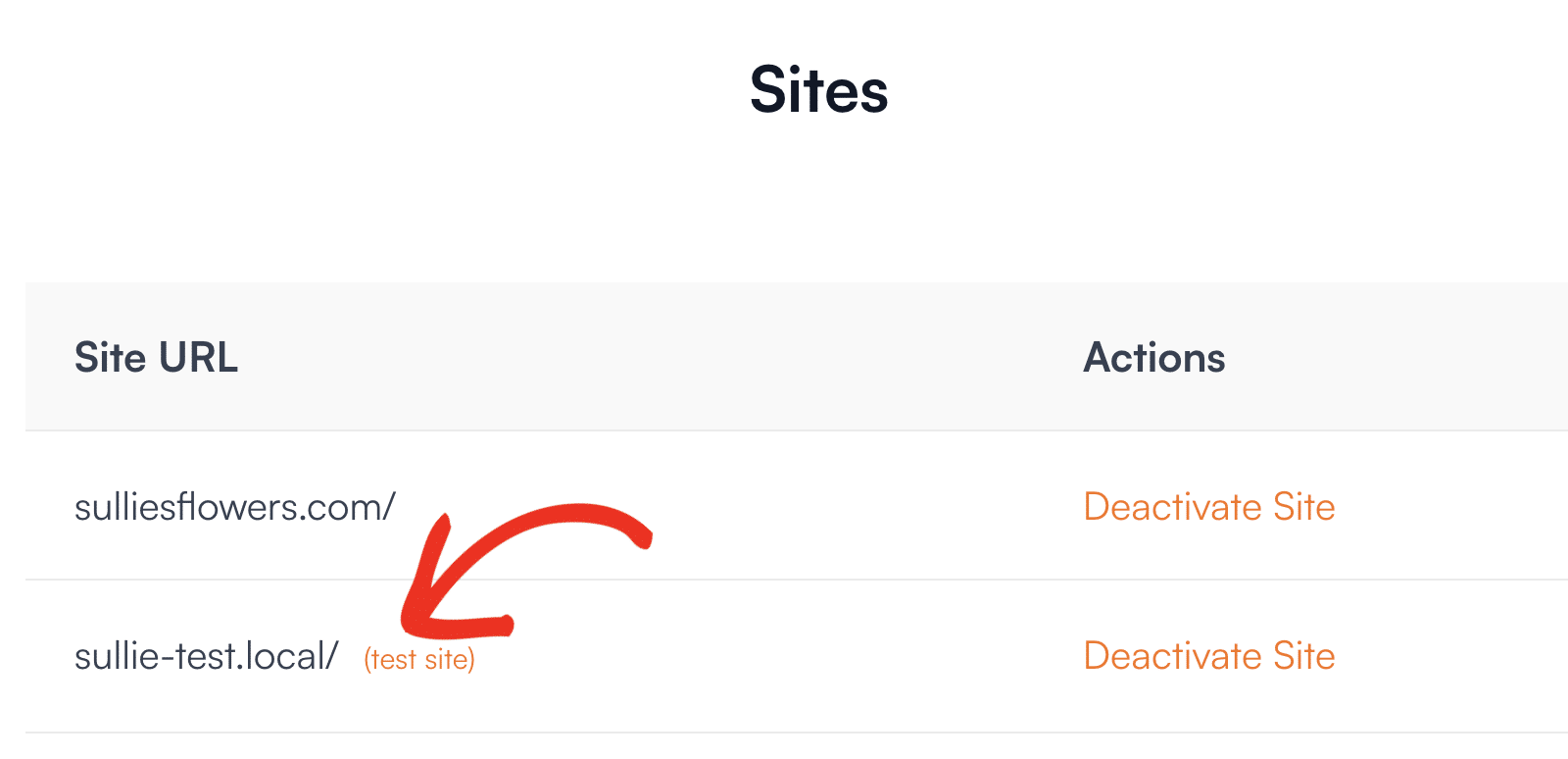
Per i siti di staging, invece, varia a seconda del sottodominio. Se il vostro sito di staging rientra nelle estensioni di dominio supportate, verrà etichettato come sito di prova e non verrà conteggiato ai fini del vostro limite di siti. Di seguito, abbiamo evidenziato i formati di dominio supportati che il nostro sistema rileva automaticamente come siti di prova:
- localhost
- 10.0.0.0/8
- 172.16.0.0/12
- 192.168.0.0/16
- *.dev
- *.local
- *.test
- dev.*
- staging.*
Congratulazioni! Ora che la vostra licenza è verificata, il vostro sito riceverà gli aggiornamenti automatici di WPForms.
Volete poi sapere come impostare un modulo o come modificare il comportamento del vostro modulo in base all'input dell'utente? Consultate le nostre guide che vi mostrano come creare il vostro primo modulo e come rendere i vostri moduli più potenti con la logica condizionale.
